-
[Google] Apps script를 DB처럼 사용하기(doPost, doGet)공부/Tip 2024. 10. 28. 22:10
회사에서 여러 업무를 하다 보면 자동화가 필요한 부분들이 있습니다. 현재 진행하는 업무에서 필요한 부분일 수도 있고 아닐 수도 있지만, 저의 경우에는 마케팅팀에서 특정 자료를 활용할 수 있도록 요청을 받았습니다. 해당 자료는 현재 사용 중인 Admin에서 데이터를 확인하는 것이 아닌 스프레드 시트에서 데이터를 확인하고 싶다는 요청을 받았습니다.
현재 Admin은 CRM처럼 사용할 수 있는 부분은 제한적이다 보니 스프레드 시트를 CRM처럼 사용하기를 원하는 부분이라고 생각했습니다. 그래서, 여러가지 방안을 생각하다 같이 일하는 프론트 분께서 Apps Script를 DB처럼 사용할 수 있다는 정보를 주셨고, Apps Script로 마케팅팀의 요구사항을 해결하였습니다.
해당 글은 해결하면서 겪었던 부분들과 어떤식으로 해결하는지를 작성한 글입니다.
1. doGet 함수
- apps script를 이용시 시트에 있는 값을 읽는 방법입니다.
- doGet를 선언해야지 사용할 수 있으며, 해당 함수는 임의의 다른 함수로 수정해서 사용이 불가합니다.
1-1. 스프레드 시트에서 apps script 클릭

1-2. 초기 화면 확인 후 코드를 작성

1-3. doGet 함수 작성
- 제가 작성한 코드는 시트의 값을 읽는 부분이 아닌 url을 입력하면 hello World를 보여주는 코드입니다.
function doGet(e) { return HtmlService.createHtmlOutput('<h5>hello World</h5>'); }1-4. 우측 상단 배포 버튼 클릭 및 새배포 선택

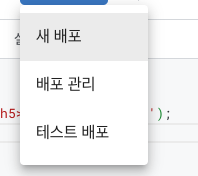
1-5. 톱니 바퀴 웹 앱 선택

1-6. 구성에 내용 작성
- 설명은 원하시는 텍스트를 작성하시면 됩니다.
- 웹앱에서 다음 사용자 인증 정보로 실행은 현재 스프레드 시트를 개설한 사람의 이메일로 지정해야 됩니다.
- 액세스 권한이 있는 사용자에는 모든 사용자로 지정해 주시면 됩니다

1-7. 배포를 하면 url을 얻을 수 있습니다.
- 해당 url을 복사 후 주소창에 붙여넣으면 hello World를 확인할 수 있습니다.


2. doPost 함수
- body로 데이터를 전달하여 시트에 값을 저장할 수 있도록 합니다.
- doGet과 동일하게 해당 함수명을 변경해서는 사용할 수 없습니다.
2-1. 1-1과 1-2를 동일하게 진행하시면 됩니다. 만약 동일한 시트에서 진행한다면 doPost 함수만 생성해 주시면 됩니다.
2-2. 인수로 받은 e값을 JSON.parse를 이용하여 할당합니다.
let spreadsheetApp = SpreadsheetApp.openByUrl("https://docs.google.com/spreadsheets/d/{시트주소}/edit"); function doPost(e) { const {path, ...data} = JSON.parse(e.postData.contents) if(path =="test"){ return test(data); } }- spreadsheetApp에서 시트 주소라고 입력한 부분은 스프래드 시트 url 주소입니다.
- url에서 d/ 이후부터 /edit 전까지가 제가 작성하려고 하는 시트의 주소입니다.
- 제가 path로 분리한 이유는 하나의 시트에 Post 요청으로 저장할 데이터가 여러 개 일 수 있다는 가정을 하였습니다.
- 이후에 다른 시트에 저장이 필요하면 path로 분리를 하면 될 것이라고 생각하였습니다.
2-3. test 함수 작성
- test 함수에는 구현하려는 로직을 작성하였습니다.
let userSheet = spreadsheetApp.getSheetByName("유저_정보"); function test(userData){ const createdAt = new Date(); const {userId, userName, userPhoneNumber} = userData; try{ userSheet.appendRow([createdAt,userId,userName,userPhoneNumber]); return ContentService.createTextOutput(`User added successfully`) .setMimeType(ContentService.MimeType.TEXT); // return ContentService // JSON 형태 // .createTextOutput(JSON.stringify({"result":"success", "id": userId})) // .setMimeType(ContentService.MimeType.JSON); }catch(e){ return ContentService.createTextOutput(`Error:${e}`) .setMimeType(ContentService.MimeType.TEXT); } }- spreadsheetApp.getSheetByName("시트이름")
- 저장을 원하는 시트의 이름을 입력합니다.
- userSheet.appendRow([]) 가 시트에 값을 입력합니다.
- ContentService는 response를 전달합니다.(JSON 형태로도 전달이 가능합니다.)
저의 경우는 원하는 값을 찾아서 update까지 하는 로직을 구현하였습니다.
/***필요 없으시다면 넘어가셔도 됩니다.***/
2-4. 원하는 값을 찾아서 update
let userSheet = spreadsheetApp.getSheetByName("유저_정보"); function findUserByPhoneNumber(phoneNumber){ const range = userSheet.getRange("C:C"); // C 열로 범위 지정 const values = range.getValues(); // C열의 모든 값 불러오기 for (let i = 0; i < values.length; i++) { if (values[i][0] == phoneNumber) { return i + 1; // 해당 전화번호의 행 번호 반환 } } return -1; } function test(userData){ const createdAt = new Date(); const {userId, userName, userPhoneNumber} = userData; try{ const row = findUserByPhoneNumber(userPhoneNumber); if(row<0){ userSheet.appendRow([createdAt,userId,userName,userPhoneNumber]); }else{ userSheet.getRange(row,1,1,4).setValues([createdAt,userId,userName,userPhoneNumber]); } return ContentService.createTextOutput(`User added successfully`) .setMimeType(ContentService.MimeType.TEXT); }catch(e){ return ContentService.createTextOutput(`Error:${e}`) .setMimeType(ContentService.MimeType.TEXT); } }- 동일한 전화번호가 있다면 row를 전달하고 아니라면 -1을 전달
- row를 전달했다면, getRange(시작 행, 몇개의 행, 몇 번 컬럼 부터, 몇 개 컬럼 까지)로 지정해 줍니다.
- getRange 지정후 setValues로 값을 저장해줍니다.
전화번호로 create, update를 할 수 있는 로직을 작성하였습니다.
/***전체코드***/
let spreadsheetApp = SpreadsheetApp.openByUrl("https://docs.google.com/spreadsheets/d/{시트주소}/edit"); function doPost(e) { const {path, ...data} = JSON.parse(e.postData.contents) if(path =="test"){ return test(data); } } let userSheet = spreadsheetApp.getSheetByName("유저_정보"); function findUserByPhoneNumber(phoneNumber){ const range = userSheet.getRange("C:C"); // C 열로 범위 지정 const values = range.getValues(); // C열의 모든 값 불러오기 for (let i = 0; i < values.length; i++) { if (values[i][0] == phoneNumber) { return i + 1; // 해당 전화번호의 행 번호 반환 } } return -1; } function test(userData){ const createdAt = new Date(); const {userId, userName, userPhoneNumber} = userData; try{ const row = findUserByPhoneNumber(userPhoneNumber); if(row<0){ userSheet.appendRow([createdAt,userId,userName,userPhoneNumber]); }else{ userSheet.getRange(row,1,1,4).setValues([createdAt,userId,userName,userPhoneNumber]); } return ContentService.createTextOutput(`User added successfully`) .setMimeType(ContentService.MimeType.TEXT); }catch(e){ return ContentService.createTextOutput(`Error:${e}`) .setMimeType(ContentService.MimeType.TEXT); } }
스크립트를 작성하면서 느낀 점은 기본 폴더에 doPost, doGet을 작성하고 파일별로 나눠놓은 것이 괜찮겠다고 생각하였습니다.
이는 하나의 파일에 여러 가지 함수가 함께 있다면 가독성이 떨어진다고 생각하였습니다.
제가 생각하는 예시 구조입니다.

- 좌측을 보면 Code에는 공통함수를 최대한 작성
- 나머지 Test, FormattedDate는 기능을 정의한 함수로 분리하는 게 좋을 거 같다는 생각을 하였습니다.
또 script 작성 시 주의사항은 js에서 사용하는 비교연산자가 다르다는 것입니다.
js - ===, !== 사용
gs - ===, !== 사용 X ( ==, != 로 사용가능)
이점 주의하시면서 스크립트 작성하실 수 이도록 해주시면 좋을 거 같습니다.
제일 중요한 부분이 배포를 하지 않으면 테스트도 해볼 수 없습니다. 코드를 수정하고 테스트하시고 싶다면 배포를 꼭 하시는 것을 추천드립니다. - 제가 배포를 하지 않아서 다음 스크립트 함수(doGet)를 찾을 수 없습니다.라는 워딩을 계속 봤습니다.......(버전도 버전관리에서 새배포로해서 배포를 진행하셔야 됩니다!!!!!!)
특정 문제나 궁금한 점을 검색하며 찾아보고 작성한 글입니다. 혹시라도 부정확한 정보를 전달드릴 수 있습니다. 틀린 부분이 있으면 댓글을 남겨주세요
https://slashpage.com/taesangeom/dk58wg2ejwvjvmnqevxz
doGet 등 Apps Script 함수 - Programming - taesangeom
doGet 함수 doGet 함수는 웹 앱의 GET 요청을 처리합니다. 이 함수를 사용하여 데이터를 조회하거나 표시할 수 있습니다.
slashpage.com
https://www.clien.net/service/board/cm_app/18400096
구글스프레드시트를 웹에서 호출하는 방법? : 클리앙
구글앱스스크립트를 이용해서 아래와같은 웹앱을 만들고 스프레드시트의 DB를 조회할 수 있도록 구현은 됐습니다. https://script.google.com/macros/s/AKfycbxbrMgP950v3LMdPP6NjwBfTOrVqjSHzAPacPlwbaDOr5IBLUUckgkXN1j9oHzQ
www.clien.net
https://blog.naver.com/goglkms/221323220030
구글 앱 스크립트 - DoGet(e), 구글 시트 내용 추가입력
시트에 글좀 적어보겠다고 정말 많이 좌절하고 실패하다가.. 이런 놈을 찾아냈다. 앱스크립트도 배우기에 ...
blog.naver.com
구글 스프레드시트 API 활용하기 : INSERT
지난 포스트에 이어 구글 스프레드시트에 동적으로 데이터를 삽입해 보겠습니다. 먼저 스프레드시트 하나를 준비해 주세요. 저는 지난 포스팅에 썼던 시트를 쓰겠습니다. 스크립트 작성, 배포
kutar37.tistory.com
https://rollingpig.tistory.com/3
스프레드시트 스크립트편집기를 이용하여 데이터 받아오기 - follow(3)
본 게시물에서 다음 사항들은 건너뛰도록 하겠다. - firebase를 이용한 호스팅, 서버 열기 - html, css 코드에 대한 설명 위 내용들은 검색해 보면 정말 많이 나온다! 그래서 패스한다. follow-dee50.web.app
rollingpig.tistory.com
[GAS] 구글 앱 스크립트 doGet과 doPost 사용 방법 [구글 앱 스크립트로 외부 요청 처리하기]
- 구글 앱 스크립트 doGet과 doPost 사용 방법 GAS에서 doGet과 doPost는 웹 애플리케이션을 만들 때 사용되는 기본적인 HTTP 요청 핸들러이다. 이 두 함수는 클라이언트에서 웹 애플리케이션으로 HTTP GET
yermi.tistory.com
https://blog.naver.com/cyanine/221581264894
Google Apps Script를 사용해 텔레그램 봇 만들기 -5-
오늘은 webapp에 대한 이야기 조금하고 webhook을 통해서 메시지를 받아 그대로 돌려주는 echo기능을 구현...
blog.naver.com
'공부 > Tip' 카테고리의 다른 글
[Google] App Script를 이용하여 Spread Sheets 자동화 (0) 2024.06.02 [VS Code] 원격 서버에 접속하기 (0) 2023.07.24 scp 명령어로 로컬과 서버(원격)로 파일 전송 (0) 2023.03.04 배열의 중복된 요소 제거 (0) 2021.08.26